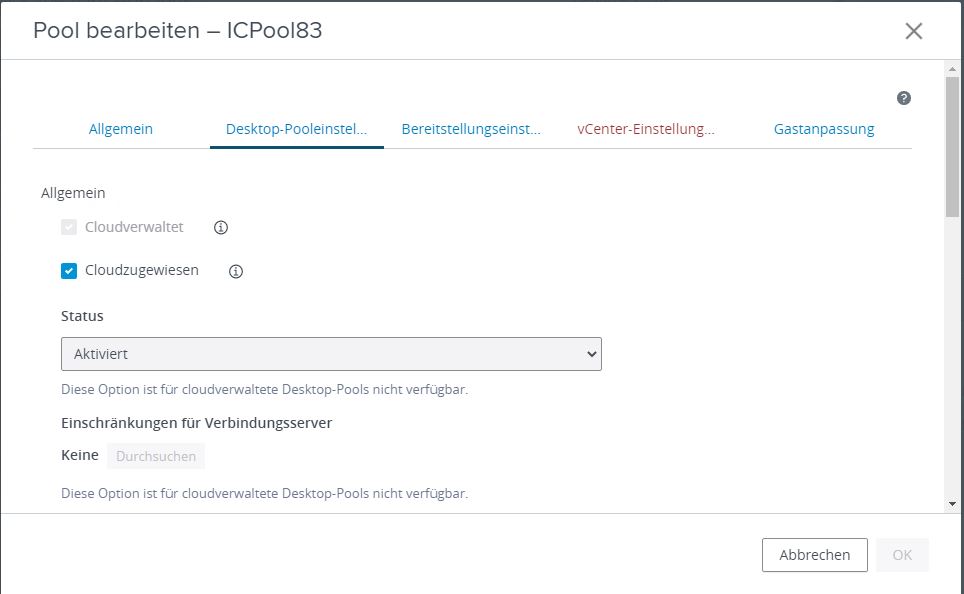Um Endbenutzern virtuelle Desktops zur Verfügung zu stellen, die von mit der Cloud verbundenen Horizon-Pods bereitgestellt werden, erstellen Sie eine Multi-Cloud-Zuweisung. Die Desktop-Pools in einer Zuweisung können sich auf einen oder mehrere mit der Cloud verbundene Horizon-Pods erstrecken, die sich im verwalteten Status befinden.
- Maximale Anzahl der Horizon-Pods pro VDI-Multi-Cloud-Zuweisung
- Die unterstützte maximale Anzahl an Pods des Typs Horizon Verbindungsserver in einer VDI-Multi-Cloud-Zuweisung beträgt fünf (5). Die Verwendung von mehr als fünf Pods erhöht die gleichzeitige Last auf Universal Broker. Dies ist die Brokering-Technologie, die bei VDI-Multi-Cloud-Zuweisungen verwendet wird. Das Erhöhen dieser gleichzeitigen Last kann dazu führen, dass bei Endbenutzern Fehler auftreten, wenn sie auf die angezeigte Kachel der Zuweisung im Client klicken und der Dienst versucht, den Benutzer beim virtuellen Desktop anzumelden.
Voraussetzungen
- Ändern Sie den Status Ihrer mit der Cloud verbundenen Horizon-Pods in „Verwaltet“. Siehe Horizon-Pods – Aktivierung eines mit der Cloud verbundenen Pods für Multi-Cloud-Zuweisungen.
- Konfigurieren Sie Sites und Start-Site-Zuordnungen für Ihre Brokering-Umgebung, wie unter Konfigurieren von Sites für Universal Broker und Konfigurieren von Start-Sites für Universal Broker beschrieben.
- Konfigurieren Sie mit Horizon Console Desktop-Pools auf den mit der Cloud verbundenen Pods, die Sie in die Zuweisung aufnehmen möchten.
Siehe Horizon Pods – Erstellen eines für Multi-Cloud-Zuweisungen geeigneten Desktop-Pools und Horizon-Pods – Vorbereiten eines vorhandenen Desktop-Pools für die Verwendung in einer Multi-Cloud-Zuweisung. Stellen Sie sicher, dass die Desktop-Pools die in diesen Themen beschriebenen Konfigurationsanforderungen für Universal Broker erfüllen.
Prozedur
Ergebnisse
Alle in der Zuweisung enthaltenen Desktop-Pools sind jetzt im Assistenten Pool bearbeiten in Horizon Console als Cloud-zugewiesen markiert. Sie können Horizon Console nicht verwenden, um einen als Cloudzugewiesen markierten Desktop-Pool zu löschen oder zu deaktivieren.